 Obrót rzutu 2D/głównego
Obrót rzutu 2D/głównego Obrót rzutu 2D/głównego
Obrót rzutu 2D/głównegoPolecenie |
Lokalizacja |
Pasek Widok |
Obróć Rzut 2D/Główny |
Widok |
|
W warstwie projektowej możesz obrócić widok o taki kąt, aby dopasować swój widok do kąta rysowania. Po obróceniu rzutu widok zmieni się w Obrócony Rzut 2D/główny, a wszystkie istniejące warstwy zostaną obrócone wraz z nim.
Aby obrócić rzut:
Zaznacz polecenie lub kliknij przycisk dostępy na pasku Widok.
Kliknij, aby wyznaczyć środek obrotu, a następnie kliknij ponownie, aby określić kąt obrotu. Kąt będzie snapował do istniejących obiektów.
Tymczasowa linia odniesienia wyznacza linię, która po obrocie będzie przebiegać poziomo. Czasowa strzałka wewnątrz łuku wskazuje kierunek obrotu. W przeciwieństwie do obrotu za pomocą narzędzia Obróć, tutaj obrót odbywa się w stosunku do linii poziomej.
Kąt obrotu można także zdefiniować, wprowadzając wartość na ruchomym pasku współrzędnych lub bezpośrednio na pasku Widok. Jeżeli wprowadzisz kąt obrotu na pasku Widok, rysunek zostanie obrócony wokół środka rzutu 2D/głównego (0,0).
Wszystkie warstwy rysunku zastaną obrócone. (Jeśli jakieś warstwy znajdują się w widoku 3D, program zasugeruje przełączenie się na rzut 2D/główny. Użytkownik zostanie poproszony o potwierdzenie tej czynności.) Symbole i obiekty wstawione w obróconym widoku przejmą bieżący kąt obrotu.
Na dole po lewej stronie rysunku wskaźnik osi X/Y pokazuje kąt obrotu i kierunek.
Aby wyłączyć animację obrotu, zob. Preferencje Vectorworks: zakładka Zaznaczenie.
Informacja o obróconym widoku jest widoczna także na pasku Widok: na liście rozwijanej „Aktywna(-y) warstwa/arkusz” zmieni się ikona wyświetlana obok aktywnej warstwy, natomiast na liście rozwijanej Aktywny widok dodana zostanie opcja „Obrócony Rzut 2D/Główny”. Aby po zmianie widoku powrócić do obróconego rzutu 2D/głównego, wybierz z listy rozwijanej Aktywny widok dostępnej na pasku Widok opcję „Obrócony Rzut 2D/Główny”.
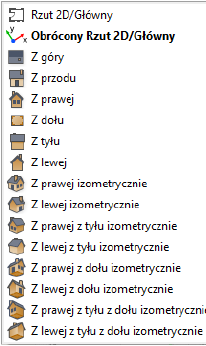
Ponadto w obróconym rzucie 2D/głównym linijka jest wyświetlana w kolorze niebieskim. Oprócz współrzędnych ekranowych paleta Info podaje również rzeczywiste współrzędne. Tryb wyświetlania współrzędnych jest uzależniony od ustawień, zaznaczonych w palecie Info.
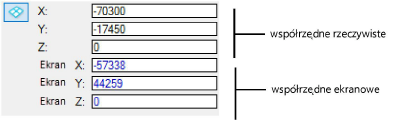
Widok współrzędnych w palecie Info w obróconym rzucie 2D/głównym można skorygować w menu palety Info, klikając strzałką w prawym górnym rogu palety:
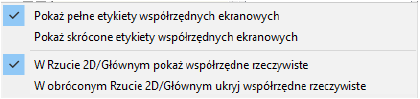
◙ Kliknij, aby pokazać/ukryć pola.
Bezpośrednio po obróceniu widoku możesz dostosować kąt rotacji, wprowadzając wybraną wartość w polu Bieżący obrót na pasku Widok.
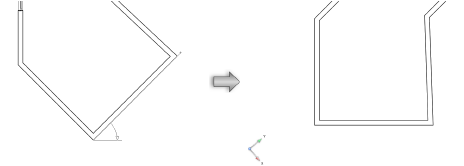
Gdy ponownie klikniesz polecenie Obróć Rzut 2D/Główny, po kliknięciu w obszarze rysunku na ekranie pojawi się zielona linia odniesienia, wskazująca nieobrócony, poziomy kierunek. Za jej pomocą możesz przywrócić kąt prosty rzutu. Przyciągnij drugie ramię kąta do zielonej linii odniesienia tak, aby ramię i linia odniesienia pokryły się ze sobą, i kliknij. W ten sposób powrócisz do globalnego układu współrzędnych (WCS). LUB: Aby cofnąć obrót, zaznacz w menu Widok > Widoki standardowe > Rzut 2D/Główny, zaznacz Rzut 2D/Główny na pasku Widok lub wprowadź kąt o wartości 0° w polu Obróć Rzut 2D/Główny na pasku Widok.
W obróconym rzucie 2D/głównym automatycznie zostanie umieszczona płaszczyzna robocza, na której środkiem układu współrzędnych będzie punkt obrotu obróconego rzutu. Natomiast oś X' będzie przebiegać poziomo w względem ekranu. Kliknij oś X’ lub Y’, aby przeciągnąć płaszczyznę w nową lokalizację. Współrzędne X’ i Y’ zostaną odpowiednio dostosowane od tego punktu, a lokalne współrzędne odwzorowane na linijce.
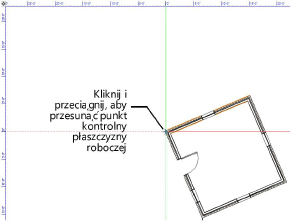
Na podstawie pozycji płaszczyzny roboczej można
w prosty sposób ustawić widok 3D. Kliknij Edytuj według
płaszczyzny roboczej na pasku
Widok, a następnie wybierz jeden z widoków standardowych, np. Z przodu.
Aby powrócić do obróconego Rzutu 2D/Głównego, wybierz z listy rozwijanej
Aktywny widok na pasku Widok opcję „Obrócony
Rzut 2D/Główny”.
na pasku
Widok, a następnie wybierz jeden z widoków standardowych, np. Z przodu.
Aby powrócić do obróconego Rzutu 2D/Głównego, wybierz z listy rozwijanej
Aktywny widok na pasku Widok opcję „Obrócony
Rzut 2D/Główny”.
Obrót można też zapisać na przyszłość jako zapisane ujęcie widoku, a następnie otworzyć w dogodnym momencie. W menu Widok zaznacz Zapisz ujęcie widoku, aby zapisać dany kąt obrotu; zob.: Tworzenie zapisanych ujęć widoku.
Zapisane ujęcia widoku wraz z parametrami obrotu są wyświetlane w oknie dialogowym Organizacja (i oznaczone obróconą ikonką). Posortuj widoki w kolumnie Widok, aby oddzielić od siebie obrócone widoki od pozostałych.
~~~~~~~~~~~~~~~~~~~~~~~~~